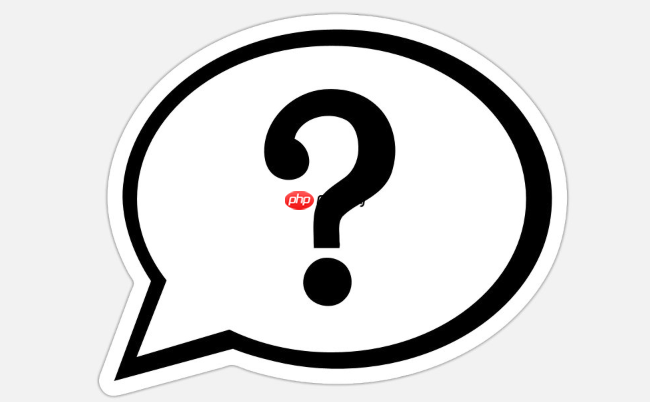1.检查键盘快捷键(如fn+f11/f12)是否失灵;2.进入系统显示设置调节亮度滑块,若无法拖动则可能是驱动问题;3.更新或重新安装显卡驱动(通过设备管理器或官网下载);4.检查电源管理设置,关闭自适应亮度并调整亮度选项;5.外接显示器用户需检查显示器自带osd菜单调节;6.运行sfc扫描或系统还原排除系统文件损坏;7.尝试通过显卡控制面板(nvidia/amd/intel)或第三方软件调节亮度;8.若所有软件方法无效,进入bios检测亮度是否仍不可调,结合外接显示器测试判断是否为硬件故障(如背光模块、排线或主板芯片问题),最终需专业维修。电脑屏幕亮度调节失效通常由驱动或系统设置引起,经排查后若仍无效则可能为硬件故障,需进一步专业检测与维修。

电脑屏幕亮度无法调节,这通常是驱动程序、系统设置或电源管理配置出了问题,当然,硬件故障也是一个不可忽视的因素。解决这个问题,我们通常会从软件层面开始排查,逐步深入。

解决方案
遇到屏幕亮度卡住不动的情况,我的第一反应通常是检查几个地方。
1. 键盘快捷键和功能键 (Fn 键)
很多笔记本电脑上都有专门的亮度调节键,通常是F系列键(F1-F12)配合Fn键使用。比如,Fn+F5/F6或者F11/F12。有时候,这些键会因为某些软件冲突或驱动问题暂时失灵。我一般会多按几下,甚至重启电脑后再试。

2. 系统显示设置
-
Windows 系统:
- 右键点击桌面空白处,选择“显示设置”。在“显示”选项卡下,应该能看到“亮度和颜色”的滑块。尝试拖动它。
- 如果滑块是灰色的或者无法拖动,那多半是驱动的问题了。
- 也可以通过“设置” -> “系统” -> “显示”来找到这个选项。
- 在任务栏右下角的通知中心(快捷操作面板)里,也有亮度调节的快捷按钮,点开看看能不能用。
-
macOS 系统:
- 进入“系统设置” (或“系统偏好设置”) -> “显示器”。在这里通常有亮度滑块。
- 或者直接使用键盘上的亮度调节键(F1/F2或F14/F15)。
3. 更新或重新安装显示驱动程序
这是最常见也最有效的解决办法。
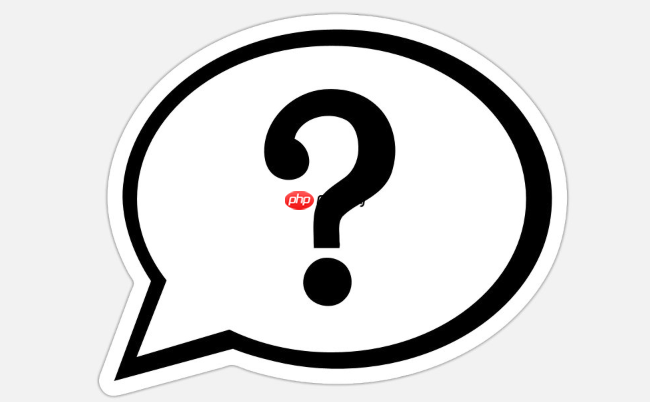
-
进入设备管理器: 在Windows搜索栏输入“设备管理器”并打开。
-
找到“显示适配器”: 展开它,你会看到你的显卡型号,比如Intel HD Graphics、NVIDIA GeForce或AMD Radeon。
-
更新驱动: 右键点击你的显卡,选择“更新驱动程序”。先尝试“自动搜索更新的驱动程序软件”。如果不行,可以尝试“浏览我的电脑以查找驱动程序软件”,然后选择“让我从计算机上的可用驱动程序列表中选取”。
-
重新安装驱动: 如果更新无效,可以先卸载驱动程序(勾选“删除此设备的驱动程序软件”),然后重启电脑。Windows通常会自动安装一个通用驱动,或者你可以去显卡官网(Intel、NVIDIA、AMD)下载最新版驱动手动安装。我个人更倾向于去官网下载最新驱动,因为系统自动更新的不一定是最适配的。
4. 检查电源管理设置
有些电源计划会限制屏幕亮度。
-
Windows 系统:
- 搜索“电源计划”或“编辑电源计划”。
- 点击“更改高级电源设置”。
- 展开“显示”选项,然后找到“显示亮度”和“启用自适应亮度”。确保这些设置没有把亮度锁定在低位,或者关闭自适应亮度(这玩意儿有时挺烦人的,会自己调来调去)。
5. 外部显示器 (台式机用户)
如果你用的是外接显示器,别忘了检查显示器自带的物理按钮(OSD菜单)。很多显示器有自己的亮度、对比度调节选项,有时候系统调不了,显示器本身却能调。我遇到过朋友因为显示器OSD菜单里亮度被调到最低,结果系统怎么调都没反应的情况。
6. 系统文件检查与还原点
如果怀疑是系统文件损坏或者最近的更新导致的问题,可以尝试:
-
系统文件检查器 (SFC): 以管理员身份运行命令提示符,输入。
-
系统还原: 如果你最近创建了系统还原点,可以尝试还原到问题发生之前的状态。
为什么我的电脑屏幕亮度调节突然失效了?
这个问题,我个人觉得,最常见的原因往往出在驱动程序上。电脑的显示驱动程序就像是操作系统和显卡之间沟通的翻译官,一旦这个翻译官“罢工”或者“翻译错误”,亮度调节指令就可能无法正确传达给屏幕。这可能是因为:
-
Windows更新: 说实话,Windows更新在带来新功能的同时,也偶尔会把一些驱动搞崩。我遇到过好几次更新完,显卡驱动就出问题,导致亮度调节失灵。它可能会自动安装一个不兼容的驱动,或者覆盖掉你原本正常的驱动。
-
驱动程序损坏或冲突: 有时候,安装了新的软件、游戏,或者其他硬件驱动,可能会与现有的显卡驱动发生冲突,导致其功能异常。驱动文件本身也可能因为各种原因损坏。
-
电源管理软件的“越权”: 某些笔记本厂商会预装一些电源管理工具,这些工具可能会接管系统的亮度控制。如果这些工具自身出现bug或者与系统设置冲突,就可能导致亮度无法调节。比如,我以前用某品牌笔记本,它自带的电源管理软件就经常和Windows自带的亮度调节打架。
-
硬件层面的小故障: 虽然不常见,但显示器背光模块、显示器连接线(特别是笔记本内部的排线)或者主板上的相关控制芯片出现问题,也可能导致亮度无法调节。这种情况下,通常还会伴随其他显示异常,比如闪烁、颜色失真等。
除了系统设置,还有哪些隐藏的亮度调节选项?
嗯,除了操作系统自带的显示设置,确实还有一些“隐藏”或者说不那么直观的亮度调节途径,尤其是在处理一些顽固问题时,它们可能成为救命稻草:
-
显卡控制面板:
-
NVIDIA 控制面板: 如果你用的是NVIDIA显卡,右键点击桌面空白处,选择“NVIDIA 控制面板”。在左侧菜单中,找到“显示” -> “调整桌面颜色设置”。这里面通常有亮度、对比度、伽马值的调节选项。
-
AMD Radeon Software (Adrenalin Edition): AMD显卡用户可以通过右键桌面,选择“AMD Radeon Software”。在“显示”或“游戏”设置中,也能找到类似的显示调节选项。
-
Intel 显卡控制中心 (Intel Graphics Command Center): Intel集成显卡用户可以从开始菜单或任务栏搜索并打开这个应用。它提供了非常详细的显示设置,包括亮度、对比度、颜色校正等。有时候,系统自带的亮度滑块失灵,但在这里却能动。
-
第三方亮度调节软件:
- 有些第三方工具,比如(虽然主要是调节色温,但也有亮度调节功能)或者专门的软件,它们可能通过不同的API来控制屏幕亮度,有时能绕过系统或驱动的限制。不过,我个人一般不推荐轻易安装这类软件,除非是万不得已,因为它们也可能引入新的兼容性问题。
-
BIOS/UEFI 设置:
- 这个比较少见,但某些笔记本电脑的BIOS/UEFI设置中,可能会有关于显示器背光控制的选项。通常是针对一些高级电源管理或显示模式的设置。如果你的亮度问题非常顽固,且怀疑是底层硬件控制,可以尝试进入BIOS/UEFI查看,但请务必小心操作,不熟悉的地方不要随意更改。进入BIOS/UEFI通常是在开机时按F2、Del、F10或F12等键。
-
显示器驱动程序自带工具:
- 一些高端显示器,特别是专业显示器,厂商会提供配套的驱动程序和控制软件。这些软件通常比操作系统自带的设置更强大,能够更精细地控制显示器的各项参数,包括亮度。
如果驱动和软件都无效,是不是硬件出问题了?
如果尝试了所有软件层面的解决方案,包括更新/重装驱动、检查系统设置、电源管理,甚至动用了显卡控制面板和第三方工具,亮度依然无法调节,那么,是的,硬件故障的可能性就非常大了。
这种情况通常意味着:
-
显示器背光模块故障: 无论是笔记本电脑的内置屏幕,还是外接显示器,其背光模块是提供亮度的关键部件。如果背光模块本身出现问题,或者控制背光的电路板损坏,那么屏幕就无法正常发光或调节亮度。笔记本屏幕的背光通常是LED灯条,它们是有寿命的,也可能因为物理冲击或长时间高温而损坏。
-
主板显示控制芯片问题: 笔记本电脑的主板上通常有专门的芯片负责控制屏幕的显示输出和亮度调节。如果这个芯片损坏,或者与屏幕连接的排线出现问题(比如排线松动、老化、断裂),也会导致亮度无法调节。我见过一些老旧笔记本,屏幕排线接口氧化或磨损,就会出现各种显示异常,包括亮度问题。
-
外部显示器本身的故障: 如果是外接显示器,它内部的电源板、主控板或背光驱动板出现故障,都可能导致亮度无法调节。这种情况下,你可能还会注意到显示器有异味、发出异常声音,或者根本无法点亮。
如何判断是硬件问题?
-
外接显示器测试: 如果你用的是笔记本电脑,尝试连接一个外接显示器。如果外接显示器亮度调节正常,那基本可以确定是笔记本自带屏幕或其内部连接有问题。
-
启动进入BIOS/UEFI界面: 在电脑开机时进入BIOS/UEFI界面(通常是按F2、Del等键)。这个界面是在操作系统加载之前运行的,如果在这个界面下屏幕亮度也无法调节(或者亮度非常低),那硬件故障的可能性就非常高了。
-
视觉检查: 仔细观察屏幕是否有物理损坏,比如裂痕、漏液、屏幕边缘发黑等。对于笔记本,可以轻轻晃动屏幕,看看亮度是否会偶尔闪烁或变化,这可能暗示排线松动。
如果确认是硬件问题,那么自行修复的难度就比较大了,通常需要专业的维修人员来更换屏幕、排线或主板上的相关部件。对于台式机的外接显示器,如果还在保修期内,可以直接联系厂商售后;如果过了保修期,可能需要考虑维修或更换新显示器了。
以上就是电脑屏幕亮度无法调节怎么修复?的详细内容,更多请关注php中文网其它相关文章!